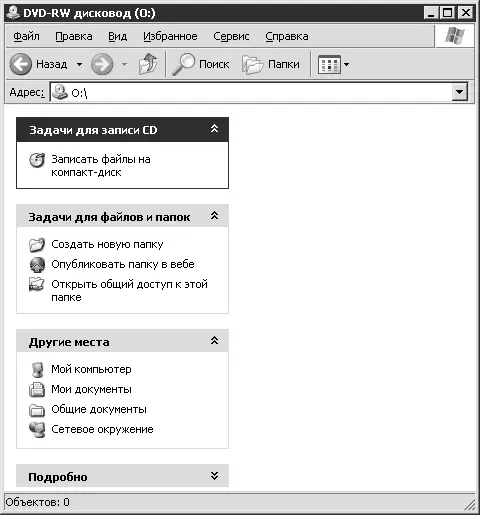Если Autorun на диск не записан, то система Windows XP открывает собственное окно, способное немного упростить просмотр содержимого носителя (рис. 12.1).

Рис. 12.1. Стандартная система автозапуска Windows
В большинстве случаев доступны следующие возможности.
1. Play– воспроизведение содержимого сменного носителя в проигрывателе Windows Media Player(подробнее о нем читайте в гл. 22).
2. Печать изображений– если на диск записаны какие-либо картинки в распространенных форматах, то при выборе этого пункта будет запущен Мастер печати фотографий,через который их можно вывести на принтер.
3. Просмотр рисунков в режиме слайд-шоу– практически аналогично предыдущему пункту, только рисунки вы будете не печатать, а просматривать в специальной программе.
4. Скопировать изображения на данный компьютер– запускает мастер копирования всех изображений с носителя на жесткий диск компьютера.
5. Открыть папку для просмотра файлов– откроется окно Проводника, куда будет загружена корневая директория вставленного диска (по сути, это действие аналогично входу в папку Мой компьютери двойному щелчку кнопкой мыши на значке компакт-диска).
6. Не выполнять никаких действий– окно Autorun системы Windows будет закрыто.
Вообще, пункты 2–4 больше подходят для фотоаппаратов, работа с которыми будет рассмотрена в гл. 15.
Дело в том, что окно универсально для всех подключаемых или вставляемых в ноутбук внешних носителей (которыми могут выступать и цифровые фотокамеры), поэтому данные пункты присутствуют и при работе с компакт-диском.
Прежде чем перейти к flash-памяти, отмечу несколько нюансов при работе с дисками. Если в Проводникевы дважды щелкнете кнопкой мыши на значке оптического привода, когда в нем нет диска, то он откроется, однако внутри будет пусто (рис. 12.2).
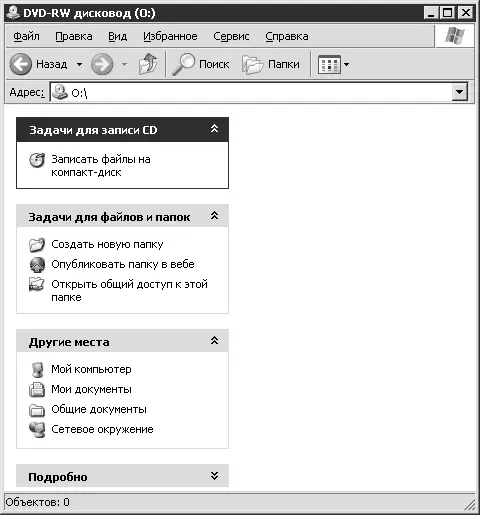
Рис. 12.2. Папка оптического привода с отсутствующим в нем диском
В целом, все функции на панели слева будут доступны, но часть из них предназначена для будущей записи на диск файлов. Файлы на компакт-диск записываются не так, как на flash-карту или жесткий диск. Подробнее об этом процессе читайте в гл. 21.
Не следует забывать, что прежде чем извлекать диск из привода, следует убедиться, что он нигде не используется. К примеру, если вы нажмете кнопку открытия лотка во время копирования файлов, то операционная система покажет сообщение об ошибке копирования; если вы смотрели с диска фильм или слушали музыку, то их воспроизведение остановится и т. д. Маловероятно, что такими действиями вы серьезно навредите своему компьютеру, однако лучше лишний раз не рисковать.
Если вы подключите к ноутбуку flash-накопитель USB или вставите в Card-Reader карту flash-памяти, то отобразится окно автозапуска (рис. 12.3).

Рис. 12.3. Стандартная система автозапуска Windows для flash-карты
По сравнению с окном для автозапуска компакт-дисков в рассматриваемом лишь несколько изменен порядок следования параметров доступа к содержимому носителя.
В целом, все предостережения по неожиданному извлечению компакт-дисков подходят и для flash-памяти. Расскажу, как корректно извлекать последнюю. В Windows операция записи на карту памяти всех данных, которые вам необходимы, может быть отложена, хотя вы будете видеть эти файлы в Проводнике. Если извлечь карту или отключить flash-накопитель USB прежде, чем данные будут дописаны, то окажется, что их там нет. Чтобы избежать таких неприятных ситуаций, необходимо произвести корректное отключение flash-памяти.
Делается это через окно Безопасное отключение устройства, вызываемое через Панель задач(подробнее о ней рассказывается в гл. 10) щелчком кнопки мыши на значке с зеленой стрелкой (рис. 12.4).

Рис. 12.4. Значок вызова окна для безопасного извлечения устройства
В появившемся окне в области Устройствабудет приведен список всех подключенных к компьютеру flash-накопителей (рис. 12.5).
Читать дальше
Конец ознакомительного отрывка
Купить книгу